从教务系统导入课表
App 已经适配了十多种通用教务,1200+ 所高校的教务系统,已适配教务列表可以点这里查看。教务选择界面如下图所示,您可以点顶部的搜索功能直接搜索学校进行导入,注意区分研究生教务!如果搜不到学校,或者发现搜出来的结果也无法成功导入课表(可能是学校更换了教务系统),请先去申请适配,然后可以尝试自行选择通用教务类型来进行导入,请参考如何正确选择教务类型。
导入后一定要自行检查课程信息是否正确,看看是不是导入完全了。
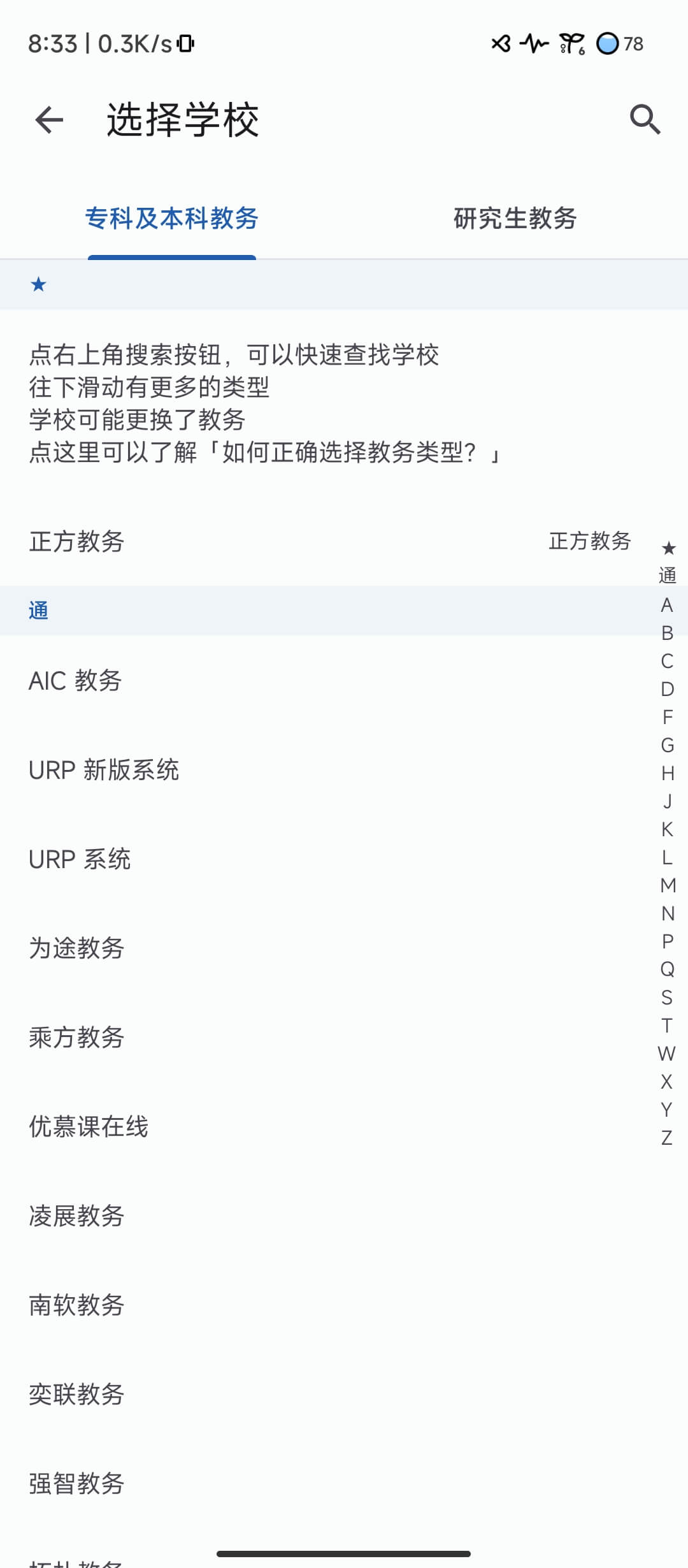
导入
选择好教务后进入导入界面,部分学校支持输入账号密码直接导入,仔细按照界面指示操作即可。大部分学校是通过网页进行导入的。 请仔细看每个弹窗的内容!请仔细看每个弹窗的内容!请仔细看每个弹窗的内容! 弹窗上介绍了具体的操作流程,不严格按照该操作流程很可能就无法成功导入课表!
另外,网址是可自行修改的!此处的界面跟浏览器无异,顶栏是地址栏,如果 App 内置的网址不正确,可以自行修改。
如何正确选择教务类型?
建议先点选择列表上方的搜索按钮,搜索自己的学校是不是已经在里面了,如有则应先尝试用那个导入。如果有学校但是导入失败了,有可能是因为学校更换了教务系统,而 App 没有及时更新,那么再选择通用类型的教务导入。
下面教您如何确定教务类型,注意:很多教务都需要校园网才能访问,在 App 内最好是看到课程页面才能点导入按钮。导入后一定要自行检查课程信息是否正确,看看是不是导入完全了。
选择教务类型最简单的方法,就是看教务登录页面,或者登录后页面的最下方,一般会标注了教务公司的名称,如“正方软件股份有限公司”,这样就可以帮助我们确定教务类型了。下面介绍常见的一些教务的确定方式:
新 URP 系统
这种特别容易区分,跟下面截图长得像的便是:

URP 系统
其实把「新 URP 系统」区分了之后,您看到的其他 URP 系统便属于这类,如下图:

正方教务
这种也是看登录界面就可以区分了,而且网页最下方一般都标有「正方软件」,以下两种都是:


强智教务
登录界面样式比较多,但底部一般都会有“湖南强智科技发展有限公司”等字样:

旧强智教务
这种教务一般比较棘手,在 App 打开会提示“无法创建对象”,一般是要通过 HTML 文件来导入的
